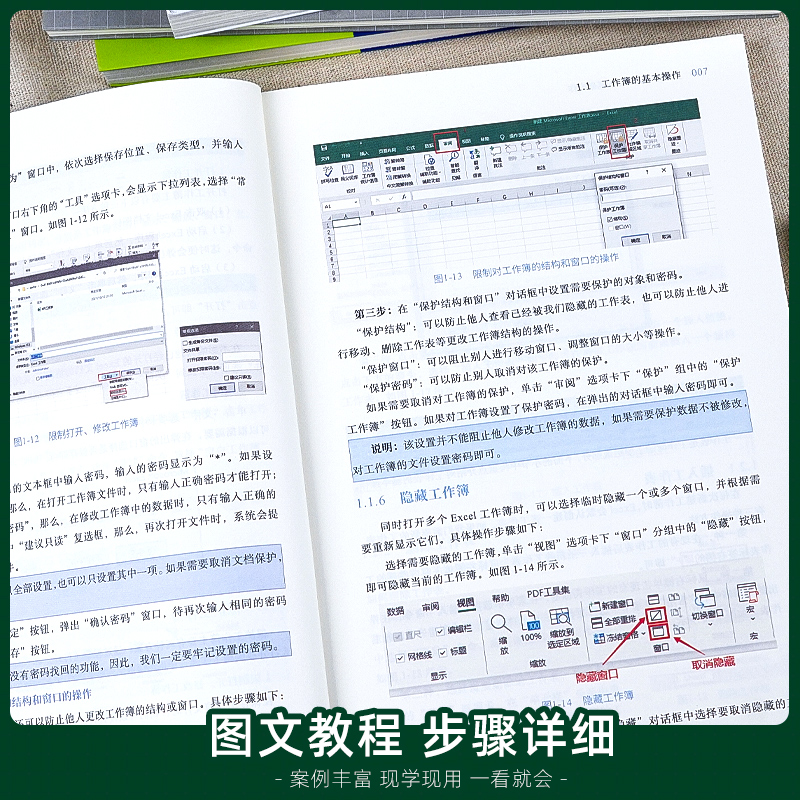
还在为Excel表格中的海量数据发愁吗?今天就来教你几个超实用的筛选技巧,让你瞬间成为数据分析小能手!无论是小白还是进阶用户,都能从中受益匪浅!
嘿,小伙伴们,今天我要和大家分享一个超级实用的技能——Excel表格筛选!是不是觉得每次处理一堆数据都头疼?别担心,跟着我的步骤走,保证让你轻松搞定!
基础筛选,快速上手首先,我们要知道的是,Excel自带的筛选功能其实非常强大。选中你要筛选的数据区域,点击“数据”选项卡,然后选择“筛选”。瞬间,你的表头就会多出一些下拉箭头,点击这些箭头,就可以根据需要筛选数据啦!比如,你想找出所有销售额大于10000的订单,只需要点击销售额列的筛选箭头,选择“数字筛选”,再选择“大于”,输入10000,点击确定,符合条件的数据就会自动显示出来!
高级筛选,玩转复杂条件如果你的需求比较复杂,比如同时满足多个条件,这时候就需要用到高级筛选了。在“数据”选项卡中找到“高级”,点击进入高级筛选界面。这里可以选择“复制到其他位置”,然后设置列表区域、条件区域和复制到的位置。条件区域是你自己设定的一个表格,列出所有你需要满足的条件。比如,你想找出销售额大于10000且客户等级为VIP的所有订单,就可以在条件区域分别列出这两个条件,然后进行高级筛选。这样,符合所有条件的数据就会被筛选出来,复制到指定位置。是不是感觉高级筛选也很简单呢?
️自定义筛选,个性化需求有时候,我们可能需要一些更个性化的筛选方式。这时,自定义筛选就派上用场了。点击筛选箭头,选择“自定义筛选”,在这里你可以设置更复杂的条件,比如使用“或”、“且”连接多个条件,或者使用通配符进行模糊匹配。比如,你想找出所有以“张”开头的名字,或者销售额在5000到15000之间的订单,都可以通过自定义筛选轻松实现。这样一来,无论你的需求多么复杂,都能找到合适的筛选方式。
小伙伴们,学会这些Excel筛选技巧后,是不是觉得处理数据变得轻松多了呢?记得把这篇攻略收藏起来,下次遇到问题时就能派上用场啦!如果你还有其他Excel技巧想要学习,欢迎留言告诉我,我们一起进步!
2025-09-17 17:01:05
2025-09-17 17:01:04
2025-09-17 17:01:03
2025-09-17 17:01:02
2025-09-17 17:01:01